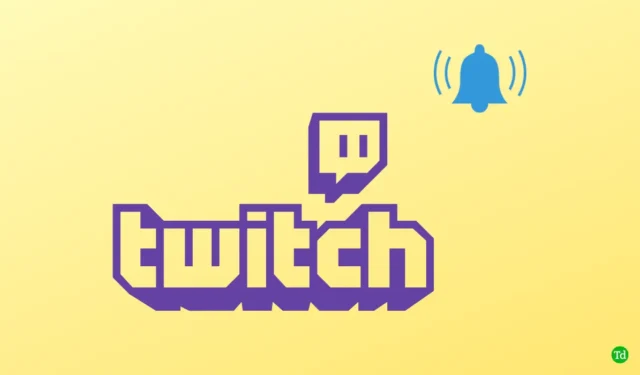
Twitch es una plataforma de transmisión que permite a los creadores de contenido transmitir con sus espectadores. Cuando el transmisor se activa, la notificación de Twitch informa a los usuarios inmediatamente y sin demora. Sin embargo, los usuarios han informado que muchas veces las notificaciones de Twitch no funcionan. Por ejemplo, cuando sus streamers favoritos se transmiten en vivo, no reciben la notificación de Twitch.
Entonces, ¿por qué es posible que las notificaciones de Twitch no funcionen? Puede deberse a varios motivos, como correo electrónico inactivo, notificaciones de Twitch deshabilitadas, un problema con el navegador, etc. Afortunadamente, existen algunos métodos de solución de problemas que puedes seguir para solucionar que las notificaciones de Twitch no funcionen .
1. Solucionar problemas de notificaciones en vivo de Twitch
Si las notificaciones de Twitch no funcionan , el usuario puede seguir los pasos que se detallan a continuación:
- Haga clic en este enlace para dirigirse al sitio web oficial de Twitch. Aquí, inicie sesión en su cuenta si accede al sitio por primera vez.
- Luego, haga clic en su Avtar en la esquina superior derecha y luego haga clic en Configuración.

- Luego, seleccione la opción Notificación .

- Expanda la sección En Twitch aquí y luego active la opción para Notificaciones en vivo si está deshabilitada.

- A continuación, desactive la opción de notificaciones inteligentes.
2. Solución de problemas de subnotificaciones de Twitch
Si tiene problemas con las subnotificaciones de Twitch, puede seguir los pasos que se indican a continuación para solucionarlo:
Borrar datos almacenados en caché del navegador
Intente borrar el caché del navegador para solucionar el problema al que se enfrenta. Para hacerlo, siga los pasos que se indican a continuación:
- Abre Chrome en tu PC.
- Presione la tecla Shift + Control + Suprimir para abrir la ventana Borrar datos de navegación.
- Marque la casilla de verificación para Cookies y otros datos del sitio e Imágenes y archivos en caché aquí .

- Haga clic en el botón Borrar datos para borrar el caché del navegador.
Restablecer el navegador
Si borrar el caché del navegador no soluciona el problema, reinicie el navegador. Para hacerlo, siga los pasos que se indican a continuación:
- En primer lugar, abra el navegador Chrome en su PC.
- Haga clic en los tres puntos en la esquina superior derecha para abrir el menú de Chrome. Aquí, haga clic en Configuración .

- Desplácese hacia abajo, haga clic en la opción Avanzado , luego haga clic en la opción Restablecer y limpiar .
- Ahora, haga clic en Restaurar la configuración a sus valores predeterminados originales y Restablecer configuración .


Cambia tu navegador
Si aún enfrentas los problemas de subnotificación de Twitch, deberías intentar cambiar tu navegador. Si ha estado usando Chrome, intente cambiar a otro navegador. Por ejemplo, puede cambiar a Microsoft Edge o Mozilla Firefox y luego verificar si enfrenta el error en otro navegador o no.
3. Solucionar problemas de notificaciones por correo electrónico de Twitch
Si no recibe notificaciones por correo electrónico de Twitch, puede seguir los pasos que se indican a continuación para solucionar el problema:
Restablecer dirección de correo electrónico
Lo primero que puede hacer es restablecer la dirección de correo electrónico. Puede hacerlo siguiendo los pasos que se indican a continuación:
- Dirígete al sitio web de Twitch e inicia sesión en tu cuenta.
- En la esquina superior derecha, haga clic en Avatar y Configuración.
- Aquí, haga clic en la sección Seguridad y Privacidad .
- Haga clic en el ícono Editar justo al lado de su correo electrónico.

- Ahora, agregue otra dirección de correo electrónico aquí y haga clic en Guardar. Tendrás que verificar la nueva dirección de correo electrónico que agregaste.

- Ahora, sigue los mismos pasos para agregar tu antigua dirección de correo electrónico.
- Recibirás las notificaciones por correo electrónico de Twitch ahora.
Volver a habilitar las notificaciones por correo electrónico
Si aún no puedes recibir notificaciones por correo electrónico de Twitch, intenta volver a habilitarlas. Puede hacerlo siguiendo los pasos que se indican a continuación:
- Abre tu navegador y dirígete al sitio web de Twitch . Asegúrese de haber iniciado sesión.
- Haga clic en Avtar en la esquina superior derecha y haga clic en Configuración.

- Dirígete a la sección Notificaciones .

- Expanda la sección Por correo electrónico y ahora active la opción Todos los correos electrónicos .

4. Solucionar problemas de notificación de resubida de Twitch
Si tiene un problema con la notificación Twitch Resub, puede solucionarlo siguiendo los pasos que se detallan a continuación:
Borrar caché del navegador
Intente borrar el caché del navegador. El artículo anterior menciona un proceso paso a paso para borrar el caché del navegador. Puedes seguirlo para borrar el caché. Si eso no ayuda, le recomendamos que cambie su navegador y use Twitch en él.
Póngase en contacto con el soporte de Twitch
Si aún enfrenta el problema, debe comunicarse con el soporte de Twitch. Puede ponerse en contacto con el soporte de Twitch creando un ticket. Para hacerlo, siga los pasos que se indican a continuación:
- Vaya al soporte de Twitch .
- Allí, describe tus problemas e ingresa las credenciales.
- Envía el ticket y tu consulta será respondida.
Conclusión
El siguiente artículo explica cómo solucionar las notificaciones de Twitch que no funcionan. Si las notificaciones de Twitch no funcionan para usted, siga los pasos mencionados en este artículo anterior para solucionar el problema.




Deja una respuesta